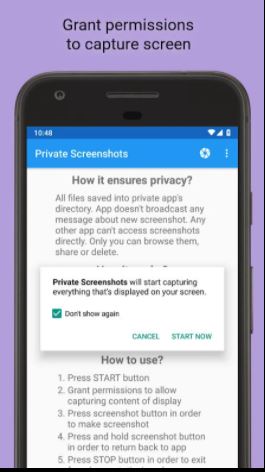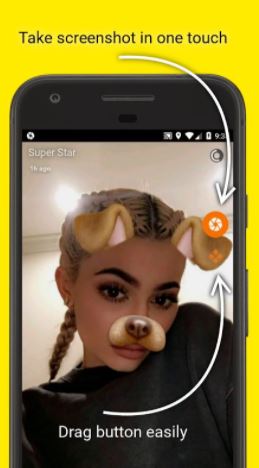Cách chụp ảnh màn hình đoạn hội thoại mà không bị phát hiện
Để đảm bảo tính riêng tư của người dùng, hiện nay một số ứng dụng đã bắt đầu triển khai tính năng thông báo cho người dùng biết nếu đối phương đang chụp ảnh màn hình đoạn hội thoại, có thể kể đến là Snapchat và mới đây là Instagram, WhatsApp thì đang thử nghiệm tính năng này. Do đó, nếu một ngày bạn muốn chụp lại ảnh màn hình đoạn hội thoại thì phải làm sao?
Để chụp lại ảnh màn hình đoạn hội thoại mà không để đối phương nhận được thông báo, kể cả khi bạn đang dùng Snapchat, thì có thể nhờ đến ứng dụng của bên thứ 3, đó là Private Screenshots.
Bước 1: Vào CH Play, tải và cài đặt ứng dụng Private Screenshots vào máy. Sau đó, bạn mở ứng dụng lên.
Bước 2: Nhấn Start và cho phép ứng dụng truy cập vào nội dung từ màn hình điện thoại của bạn.
Bước 3: Mở Snapchat hoặc bất cứ ứng dụng nào không cho bạn chụp lại ảnh màn hình, sau đó, bạn chỉ việc chụp lại nội dung đoạn hội thoại mong muốn mà đối phương không hề được thông báo. Nhấn vào nút Screenshot để chụp lại màn hình. Tại đây, bạn nên lưu ý một điều, không được dùng nút giảm âm lượng và nút nguồn để chụp hoặc bất cứ cách thông thường nào khác)
Bước 4: Sau khi chụp xong, bạn nhấn giữ nút Screenshot để quay về trang chủ của Private Screenshots. Sau đó nhấn Stop để thoát khỏi chế độ trình chiếu.
Bạn cần nhớ rằng, mỗi khi muốn chụp ảnh màn hình phải mở ứng dụng Private Screenshot và làm theo các bước ở trên. Ứng dụng này sẽ không hoạt động trên nền tảng Netflix, Telegram, Tor hay chế độ ẩn danh trên Chrome.
Nguồn: nerdschalk (Bài viết)

Private Screenshots
Ứng dụng cho phép người dùng chụp lại ảnh màn hình mà không để đối phương biết và lưu ảnh hoàn toàn bí mật. Ứng dụng được cung cấp hoàn toàn miễn phí.